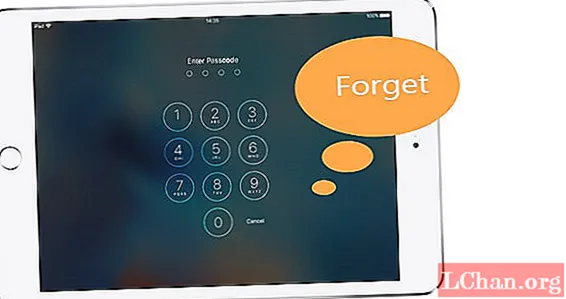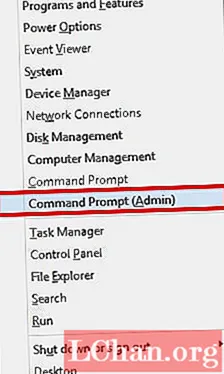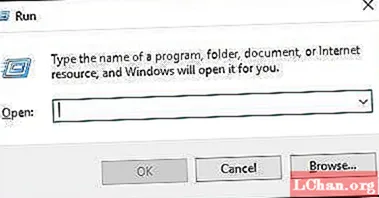Contenuto
- Sezione 1: sblocca il passcode dello schermo dell'iPad senza passcode
- Soluzione 1: sblocca iPad senza password con Trova il mio iPad
- Soluzione 2: sblocca iPad senza passcode in modalità di ripristino
- Soluzione 3: sblocca l'iPad senza passcode utilizzando lo strumento di sblocco iPad di terze parti
- Sezione 2: sblocca il passcode dell'iPad senza ripristinare
- Sblocca il passcode dell'iPad senza ripristinare utilizzando Siri
- Sezione 3: sbloccare il passcode dell'iPad senza computer
- Soluzione 1: sblocca iPad senza computer tramite iCloud Trova il mio iPhone
- Soluzione 2: sblocca iPad senza un computer configurando la rimozione automatica
- Sezione 4. Come sbloccare la password di backup di iPad
- I vantaggi di PassFab iPhone Backup Unlocker:
- Come sbloccare la password di backup dell'iPad utilizzando questo software:
- Sommario
Se hai un iPad, potresti aver impostato un codice di verifica per impedire a qualcuno di accedere al tablet senza la tua autorizzazione. Se non ricordi il passcode dell'iPad o hai inserito ripetutamente un passcode errato, l'iPad è disabilitato. In questo caso, non puoi sblocca iPad. Puoi ripristinare l'iPad utilizzando la modalità di ripristino o un computer sincronizzato con iTunes, ma potresti non essere in grado di accedere ai dati che non hai salvato sul dispositivo.
Una volta dimenticato il codice di accesso, sarai bloccato fuori dal sistema. Quindi, per ottenere l'accesso al tuo dispositivo, devi sbloccarlo utilizzando i diversi metodi spiegati di seguito.
Sezione 1: sblocca il passcode dello schermo dell'iPad senza passcode
Se vuoi sapere come sbloccare l'iPad senza password, sei nel posto giusto. Troppo spesso gli utenti dimenticano la password del proprio dispositivo iOS e quindi non possono accedervi. Sebbene Apple non offra un modo semplice per sbloccare i dispositivi iOS, ci sono modi per risolvere questo problema. Tuttavia, i dati e le impostazioni salvati andranno persi. Segui queste tecniche per imparare a sbloccare un iPad senza password.
Soluzione 1: sblocca iPad senza password con Trova il mio iPad
Per rendere più semplice per gli utenti individuare i propri dispositivi da remoto, Apple ha lanciato il servizio Trova il mio iPad. È collegato a iCloud e può essere utilizzato per eseguire molte altre attività. Prima di continuare con questa soluzione, devi conoscere i dettagli di accesso del tuo account iCloud che sono collegati al relativo iPad. Puoi imparare a sbloccare un iPad senza password seguendo questi passaggi:
1. Per prima cosa, vai al sito Web ufficiale di iCloud e accedi con il tuo ID Apple e la password. Assicurati che sia lo stesso account collegato al tuo iPad.
2. Nella schermata di benvenuto di iCloud, seleziona "Trova il mio iPhone".
3. Questo apre una nuova interfaccia. Fai semplicemente clic sull'opzione "Tutti i dispositivi" e seleziona il tuo iPad.
4. Questo mostrerà il tuo iPad e tutte le altre opzioni ad esso associate. Per sbloccare il dispositivo, fai clic sul pulsante "Cancella iPad".

5. Conferma la tua scelta e attendi qualche istante, poiché il tuo iPad sarà completamente cancellato.
Il tuo iPad è stato riavviato, non c'è una schermata di blocco e puoi accedervi senza problemi.
Nota: il tuo iPad verrà completamente cancellato e tutti i tuoi dati andranno persi.
Soluzione 2: sblocca iPad senza passcode in modalità di ripristino
Puoi anche imparare come sbloccare un iPad senza password mettendolo in modalità di ripristino. Questo ripristinerà completamente il tuo iPad ed eliminerà il tuo codice di verifica. Puoi imparare a sbloccare un iPad senza password seguendo questi passaggi:
1. Innanzitutto, avvia una versione aggiornata di iTunes sul tuo sistema.
2. Quindi, spegnere il dispositivo e lasciarlo per alcuni secondi.
3. Tenere premuti contemporaneamente i pulsanti di accensione e volume basso per metterlo in modalità di ripristino. Tenerli premuti per almeno 10 sec. Vedrai il logo Apple sullo schermo.
4. Lascia il pulsante di accensione tenendo premuto il pulsante principale sull'iPad. Collega il tuo iPad al sistema per visualizzare il simbolo di iTunes sullo schermo.
5. Dopo aver collegato l'iPad a iTunes, rileva che il dispositivo è in modalità di ripristino e visualizza il seguente messaggio.
6. Accetta e consenti a iTunes di ripristinare automaticamente il tuo dispositivo.
Soluzione 3: sblocca l'iPad senza passcode utilizzando lo strumento di sblocco iPad di terze parti
Se nessuna delle soluzioni di cui sopra funziona, PassFab iPhone Unlocker è la scelta migliore. Questo è un meraviglioso strumento di sblocco del passcode per iPhone per gli utenti. Puoi usarlo per sbloccare il codice di accesso della schermata di blocco, sbloccare la schermata di accesso dell'ID Apple o bypassare la gestione remota MDM su iPhone, iPad e iPod Touch. Ecco la guida passo a passo:
Passaggio 1. Scarica, installa e avvia il software sul tuo personal computer, che può essere un sistema Windows o Mac. Quindi scegli la funzione "Sblocca il codice di blocco dello schermo" e vai al passaggio successivo.
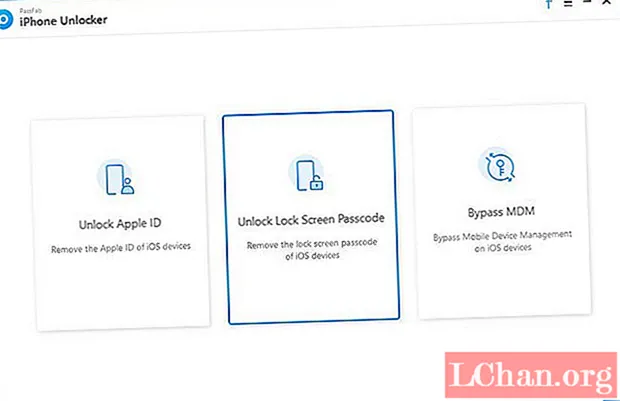
Passaggio 2. Collega il tuo iPad a questo computer e mettilo in modalità di ripristino o in modalità DFU seguendo le istruzioni sullo schermo scritte in questo software.

Passaggio 3. Ora fai clic sul pulsante "Download" per scaricare il pacchetto firmware. Successivamente, fai clic sul pulsante "Start Unlock" e inizia il processo.

Passaggio 4. Dopo alcuni minuti, il passcode dell'iPad verrà rimosso. Ora puoi avviare iPad senza alcun passcode.
Sezione 2: sblocca il passcode dell'iPad senza ripristinare
Per aiutarti a sbloccare l'iPad senza ripristinarlo, abbiamo creato questa guida informativa. In questa sezione saprai come sbloccare il passcode dell'iPad senza ripristinarlo.
Esiste un modo ufficiale per sbloccare il codice di accesso dell'iPad senza perdere i dati?
Quando gli utenti iOS si spengono dal proprio dispositivo, cercano modi diversi per ripristinare l'iPhone disabilitato senza ripristino. Sfortunatamente, non esiste un modo ufficiale per ripristinare l'iPhone disabilitato senza ripristino d'ora in poi. Anche se utilizzi iTunes o il servizio Trova il mio iPhone di Apple, il tuo dispositivo verrà eventualmente ripristinato. Ciò potrebbe ripristinare il blocco predefinito sul dispositivo, ma eliminerà anche i dati.
Non importa se utilizzi lo stesso ID Apple e la stessa password mentre provi l'autenticità del tuo dispositivo, Apple non ti consente di ripristinare la schermata di blocco del dispositivo senza ripristinarla. Uno dei modi migliori per risolvere questo problema è eseguire un backup tempestivo dei dati sul cloud.
Nel caso in cui non desideri perdere i tuoi file di dati importanti quando ripristini il dispositivo, abilita la funzione di backup di iCloud. Vai su Impostazioni> iCloud> Backup e archiviazione per il tuo dispositivo e abilita la funzione di backup di iCloud.
Sblocca il passcode dell'iPad senza ripristinare utilizzando Siri
Questa non è una soluzione ufficiale per ripristinare un iPhone disabilitato senza ripristino e viene utilizzata da molti utenti di volta in volta. Per la maggior parte, è considerato un errore in iOS e probabilmente non sempre funziona. È stato osservato che questa tecnica funziona solo su dispositivi con iOS 8.0 e iOS 10.1. Puoi seguire questo metodo e sapere come sbloccare il codice di verifica dell'iPad senza eseguire un'operazione di ripristino procedendo come segue:
1. Tieni premuto il pulsante Home sul tuo dispositivo iOS per attivare Siri. Ora chiedi l'ora corrente dicendo "Ehi Siri, che ore sono?" O qualcosa che mostrasse l'orologio. Tocca l'icona dell'orologio per accedere al tuo telefono.
2. Questo aprirà l'interfaccia per l'orologio mondiale sul tuo dispositivo. Aggiungere un orologio manualmente premendo l'icona "+".
3. Scrivi qualcosa sulla barra di ricerca e tocca la funzione "Seleziona tutto".
4. Premere il pulsante "Condividi" tra tutte le opzioni disponibili che apre una nuova interfaccia con le opzioni di condivisione.
5. Toccare l'icona del messaggio per continuare.
6. Si apre un'altra interfaccia per scrivere il messaggio. Scrivi qualcosa nel campo "A" della bozza e tocca il pulsante Invio.
7. Questo segnerà il tuo testo. Basta selezionarlo e toccare l'opzione Aggiungi.
8. Toccare il pulsante "Crea nuovo contatto" per aggiungere un nuovo contatto.
9. Si aprirà una nuova finestra per aggiungere un nuovo contatto. Da lì, tocca l'icona della foto e scegli l'opzione "Scegli una foto".
10. Quando viene avviata la libreria di foto del dispositivo, attendere un momento o accedere all'album di propria scelta.
11. Ora premi il pulsante Start / Home. Se tutto va bene, avrai accesso alla schermata principale del tuo dispositivo e avrai accesso a tutte le altre funzioni senza problemi.
Sezione 3: sbloccare il passcode dell'iPad senza computer
I metodi di sblocco dell'iPad in questa sezione includono iCloud e la funzione Cancellazione automatica di iOS 11.
Soluzione 1: sblocca iPad senza computer tramite iCloud Trova il mio iPhone
La funzionalità di ricerca del mio iPhone su iPad può essere utilizzata per sbloccare un iPad senza un computer quando accedi al sito web ufficiale di iCloud (www.icloud.com). Questo metodo può funzionare solo se Cerca nel mio iPhone è abilitato.
Passaggio 1: vai al sito ufficiale di iCloud, dal dispositivo mobile di un amico.

Passaggio 2: accedi con il tuo ID Apple e la password.
Passaggio 3: fai clic su "Tutti i dispositivi" e seleziona il tuo iPad.
Passaggio 4: fare clic su "Elimina iPad" per eliminare in remoto l'iPad e la password.
Passaggio 5: scegli un backup recente e configura il tuo iPhone.
Soluzione 2: sblocca iPad senza un computer configurando la rimozione automatica
La cancellazione automatica è un'opzione eccellente per sbloccare l'iPad senza un computer. È possibile abilitare questa opzione quando si imposta la password e funzionerà se si immette dieci volte la password sbagliata. Quindi, per sbloccare il tuo iPad, inserisci la password sbagliata dieci volte e l'eliminazione automatica cancellerà i dati e la password del tuo iPad. Quando l'iPad viene riavviato, sembra nuovo.
Per abilitare la rimozione automatica sul tuo iPad, segui questi passaggi:
Passaggio 1: fare clic su Impostazioni> Touch ID e passcode.
Passaggio 2: scorri verso il basso per abilitare "Eliminazione automatica" nella scheda Cancella dati.
Sezione 4. Come sbloccare la password di backup di iPad
Tutti i metodi sopra menzionati hanno i loro limiti e alcuni di questi sono piuttosto complessi. Quindi, se nessuno di questi metodi funziona per te, non farti prendere dal panico perché abbiamo una soluzione definitiva per te che risolverà efficacemente i tuoi problemi. La soluzione di cui parliamo non è altro che il famoso PassFab iPhone Backup Unlocker.
PassFab fornisce un modo legale e completo per accedere ai backup protetti da password per dispositivi iPod, iPad e iPhone. Offre anche opzioni di attacco avanzate e potenti con permutazioni personalizzate per ripristinare in modo esperto la password di backup dell'iPad dimenticata. Questo programma è in grado di sbloccare iPhone 7, iPhone 8, iPhone X, iPhone XS, iPhone XS Max, iPhone XR e altre versioni di iPhone, iPad e iPod touch. Con questo software, puoi essere certo di recuperare la password di backup entro un breve periodo. Poiché è progettato per sbloccare i file di backup di iTunes protetti da password, i tuoi dati non andranno più persi.
I vantaggi di PassFab iPhone Backup Unlocker:
- iPad mini e tutti i dispositivi iOS.
- Recupera facilmente la password per il backup crittografato di iTunes.
- Tre potenti metodi di decrittografia per ripristinare la password di backup di iTunes.
- Recupera la password di backup dall'iPhone e riapri i dati di backup di iTunes.
- È sicuro e protetto da usare.
Come sbloccare la password di backup dell'iPad utilizzando questo software:
Funziona per ripristinare una password di backup iTunes sicura creata in iTunes, seguendo i passaggi indicati di seguito:
Passaggio 1: installa ed esegui questo sblocco di backup di iTunes sul tuo PC.
Prima di tutto, dovrai scaricare PassFab iPhone Backup Unlocker sul tuo PC. Quindi, apri il file di installazione e segui le istruzioni fornite nella procedura guidata di installazione per installarlo correttamente. Ora, apri il programma e collega l'iPhone al computer tramite un cavo USB e assicurati che iTunes sia installato sul computer.
. 
Passaggio 2: importa il file di backup di iTunes bloccato
Per questo passaggio, è necessario importare il file di backup di iTunes bloccato, fare clic sul pulsante "Apri" e il programma rileverà automaticamente tutti i file di backup creati in precedenza. Se il file di backup non viene visualizzato qui, fare clic sul pulsante "Aggiungi file" per selezionare la posizione del file di backup che si conosce. Dopo che i file salvati sono stati importati, è possibile visualizzarli nell'area File crittografato.
. 
Passaggio 3: seleziona il tipo di attacco della password per il backup dell'iPad.
Il tipo di attacco è la parte centrale di questo software, quindi è necessario impostare i parametri corretti in base alla propria situazione.
Attacco di forza bruta: Se non ricordi affatto la password, come la lunghezza della password, questa modalità prova tutte le possibili combinazioni di caratteri per sbloccare la tua password.
. 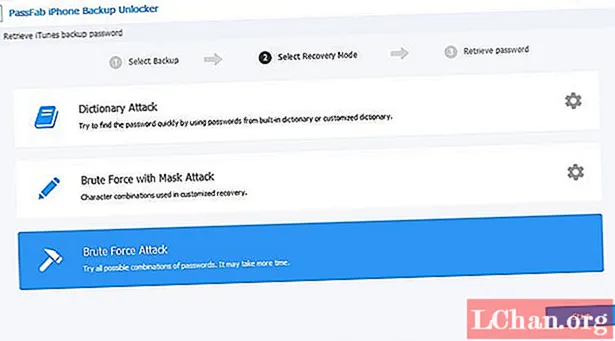
Forza bruta con Mask Attack (fortemente consigliato): Questo attacco è altamente raccomandato se ricordi alcune cose relative alla tua password, come la lunghezza della password, la lettera iniziale / finale della password, i caratteri usati di frequente, ecc. È il più veloce di tutti questi attacchi.
. 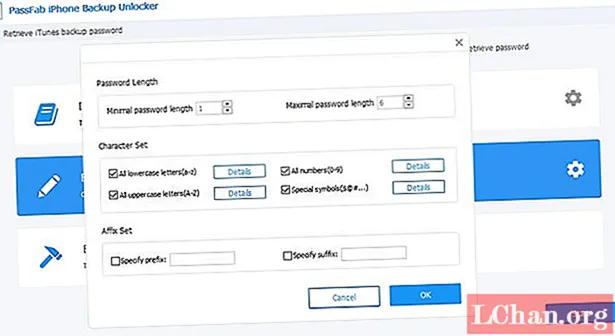
Attacco dizionario: Questo tipo di attacco cercherà tutte le possibili password dal dizionario, basta impostare il percorso del dizionario o il percorso predefinito.
. 
Passaggio 4: inizia a sbloccare il backup di iTunes protetto da password.
Dopo aver definito il tipo di attacco nell'ultimo passaggio, fare clic sul pulsante "Start" per avviare il cracking della password.
. 
Potrebbe essere necessario un po 'di tempo per completare l'intero processo in base alle informazioni sulla password specificate nelle impostazioni dell'allegato. Dopo il ripristino della password, viene visualizzata una finestra di dialogo con le password. Usa questa password per ripristinare il tuo iPad.
Sommario
Seguendo queste soluzioni, sarai in grado di sapere come sbloccare iPad senza password. Tuttavia, se nessuno dei metodi sopra menzionati funziona per te e ti stai ancora chiedendo come sbloccare iPad mini, ti suggeriamo di provare PassFab iPhone Backup Unlocker. Con la capacità unica del software PassFab, sarai in grado di sbloccare facilmente la password di backup di iPhone. È uno strumento eccellente e ti aiuterà a risolvere istantaneamente qualsiasi problema relativo al tuo iPad.
 PassFab iPhone Unlocker
PassFab iPhone Unlocker
- Sblocca il codice di accesso dello schermo a 4/6 cifre
- Sblocca Touch ID e Face ID
- Sblocca l'ID Apple / iCloud senza password
- Ignora MDM senza nome utente e password
- Supporta iPhone / iPad e l'ultima versione di iOS 14.2